- Google Payは、モバイルデバイスでのパワーインアプリとタップツーペイの購入をサポートするデジタルウォレットプラットフォームとオンライン決済システムです。
- ユーザーは、iPhone、Androidスマートフォン、タブレット、時計、およびプラットフォーム上のデスクトップを介して支払いを行うことができます。
- あなたは言うエラーに直面するかもしれません このカードは現在確認できません アプリケーションを使用して銀行口座、クレジットカード、またはデビットカードを追加しようとしているときにGooglePayで。
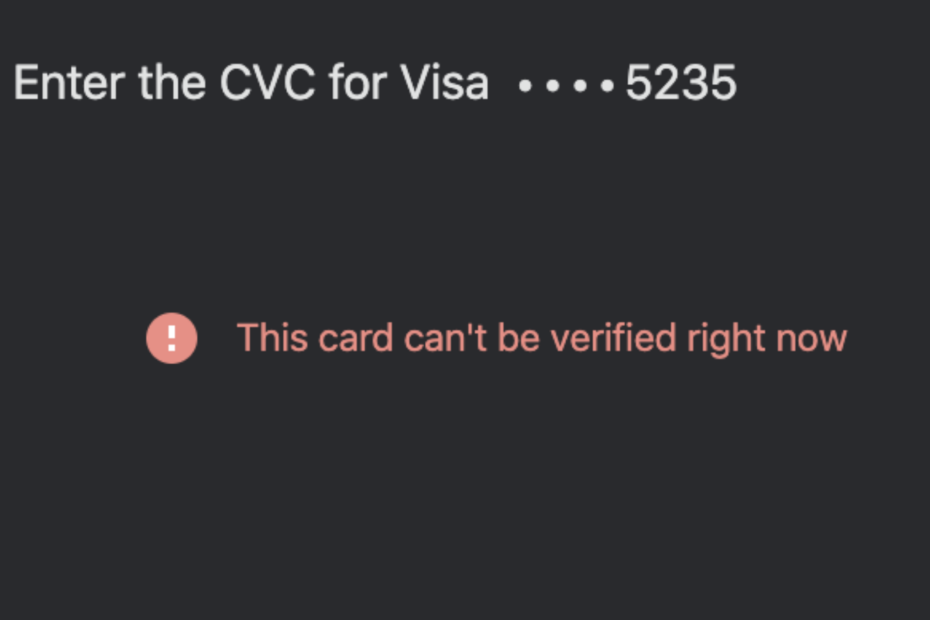
バツダウンロードファイルをクリックしてインストールします
このソフトウェアは、一般的なコンピューターエラーを修復し、ファイルの損失、マルウェア、ハードウェア障害からユーザーを保護し、パフォーマンスを最大化するためにPCを最適化します。 3つの簡単なステップでPCの問題を修正し、ウイルスを今すぐ削除します。
- RestoroPC修復ツールをダウンロードする 特許技術が付属しています (利用可能な特許 ここ).
- クリック スキャン開始 PCの問題を引き起こしている可能性のあるWindowsの問題を見つけるため。
- クリック 全て直す コンピュータのセキュリティとパフォーマンスに影響を与える問題を修正するため。
- Restoroはによってダウンロードされました 0 今月の読者。
Google Payは、ユーザーが簡単に取引を完了できるようにする、米国および世界の他の地域で現在利用可能な支払いサービスです。
友人や家族に送金したり、携帯電話やデスクトップで便利に購入代金を支払ったりするための、人気のある安全な方法を提供します。
このアプリは、暗号化と顔認識を使用して、アカウントを使用するときにアカウントを安全に保ちます。 ただし、これまでに多くの人が経験しているように、プラットフォームで問題が発生する可能性があります。
一般的なエラーは通常、アプリを実行しているデバイスがルート化されているか、セキュリティに害を及ぼす可能性のある何らかの方法で侵害されているとGoogleが判断した場合に発生します。
次のような問題が発生した場合: このカードは現在確認できません および同様のもの、これらの問題を解決する方法があります。
なぜ私は このカードは現在確認できません エラー?
GooglePayが突然機能しなくなることがあります。 送金や受け取りができない可能性があります。 この問題の背後にある理由は多数あります。
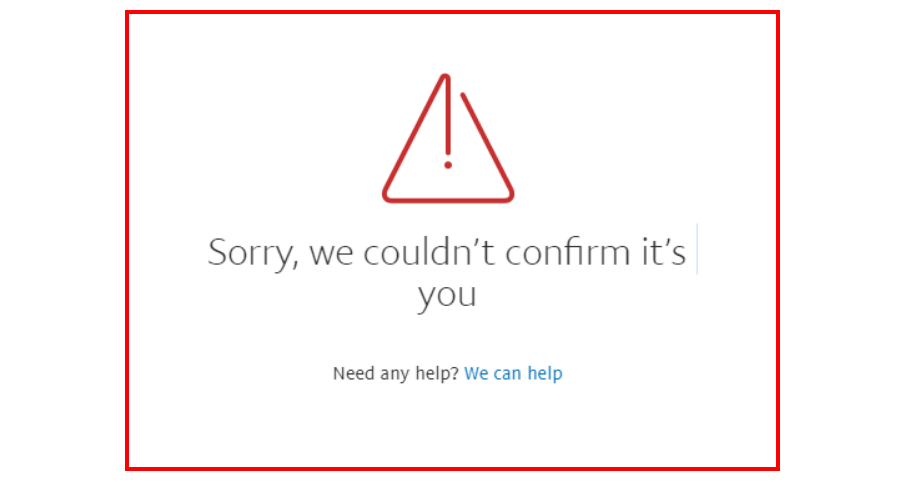
理由のいくつかは次のとおりです。
- SIMカードを携帯電話に挿入していません–銀行に登録されている携帯電話番号が自動SIM検証のために携帯電話にすでに挿入されていることを確認してください。 銀行にSIMカードを登録していない場合、カードを確認できません。
- お使いの携帯電話はルート化されています–これがエラーの主な原因です。 あなたがあなたの電話を根絶するとき、グーグルはあなたを保護するためにあなたがログインするのを防ぎます。 ハッカーはリモートであなたの詳細にアクセスし、後でそれらを使用してあなたのアカウントに侵入することができます。 ページに再度アクセスする前に、電話のルートを解除する必要があります。
- 異なる登録番号–GooglePayと銀行口座への登録時に使用したのと同じ携帯電話番号でSMSを受信していることを確認してください。
- サードパーティのアプリケーション–確認する必要があるもう1つのことは、GooglePayが連絡先にアクセスできるかどうかです。 お使いの携帯電話にインストールされているサードパーティのセキュリティアプリによる制限があるかどうかを確認してください。 サードパーティのセキュリティアプリを削除して、アカウントに干渉していないかどうかを確認できます。
- VPN干渉–疑わしいアクティビティとして解釈される可能性があるため、GooglePlayストアからアプリをダウンロードする際にVPNおよびプライベートブラウジングモードを使用しないでください。
- お使いの携帯電話に問題があります–上記のいずれも機能しない場合は、別の携帯電話を使用してみてください。 また、他のスマートフォンがルート化されていないこと、またはAndroidOSの変更バージョンがインストールされていないことを確認してください。
解決するために何ができますか このカードは現在確認できません エラー?
1. ファイアウォールを一時的に無効にします
- ヒット ウィンドウズ キーを押してクリックします 設定.

- 選択する プライバシーとセキュリティ.
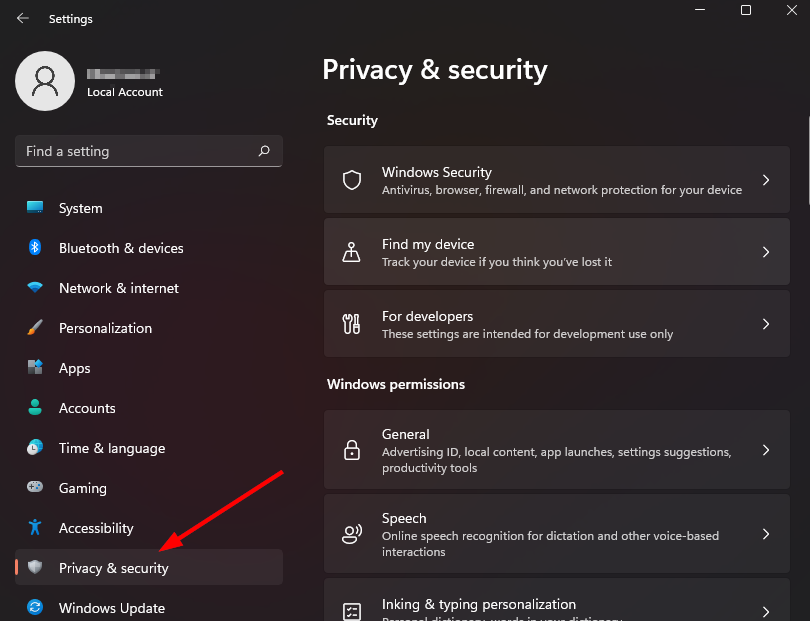
- クリック Windowsセキュリティを開く.

- 選択する ファイアウォールとネットワーク保護.
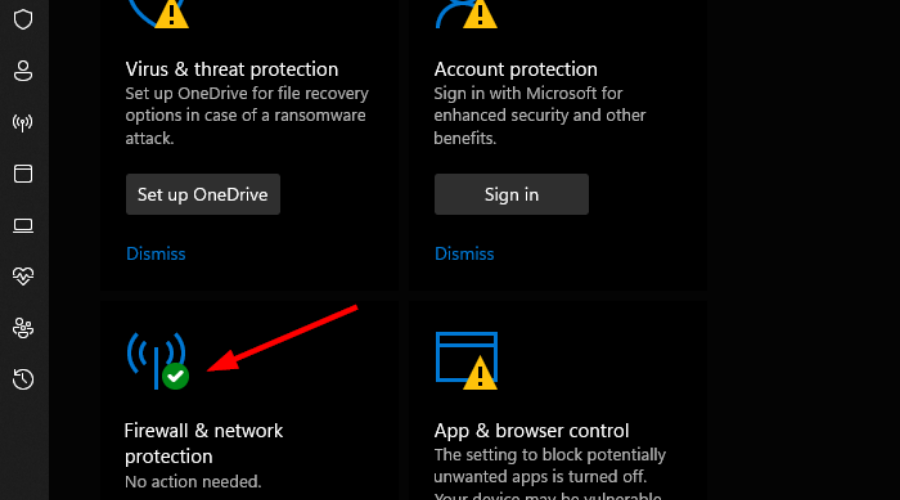
- クリック 公共のネットワーク.

- 次に、切り替えます MicrosoftDefenderファイアウォール オフ。
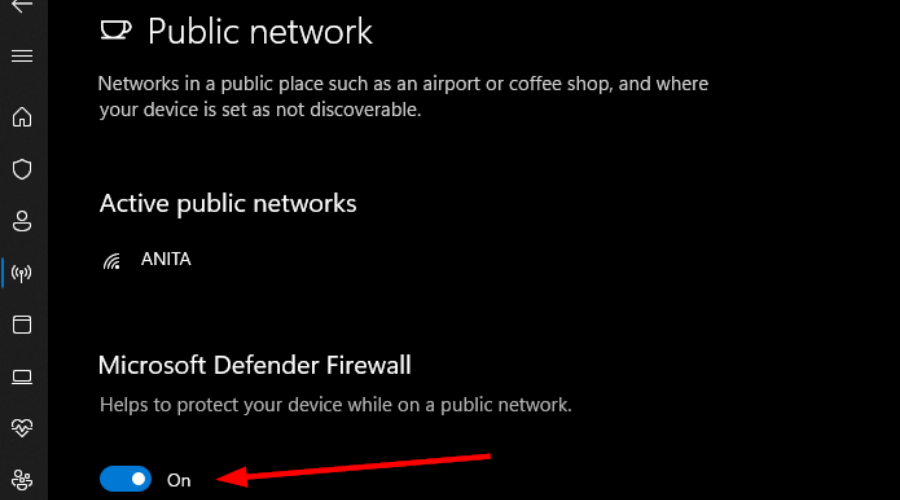
- ページにもう一度アクセスしてみてください。
2. VPNをオフにします
- を押します ウィンドウズ キーを押して選択します 設定.

- 次に、 ネットワークとインターネット。

- 選択する VPN 右側のメニューにあります。

- 無効にするVPN接続を選択し、ドロップダウンをクリックして選択します 削除する。

- ページにもう一度アクセスしてみてください。
解決するために電話のルートを解除するにはどうすればよいですか このカードは現在確認できません エラー?
- お使いの携帯電話では、 に移動します Google Playストア と インストール the SuperSUアプリ.
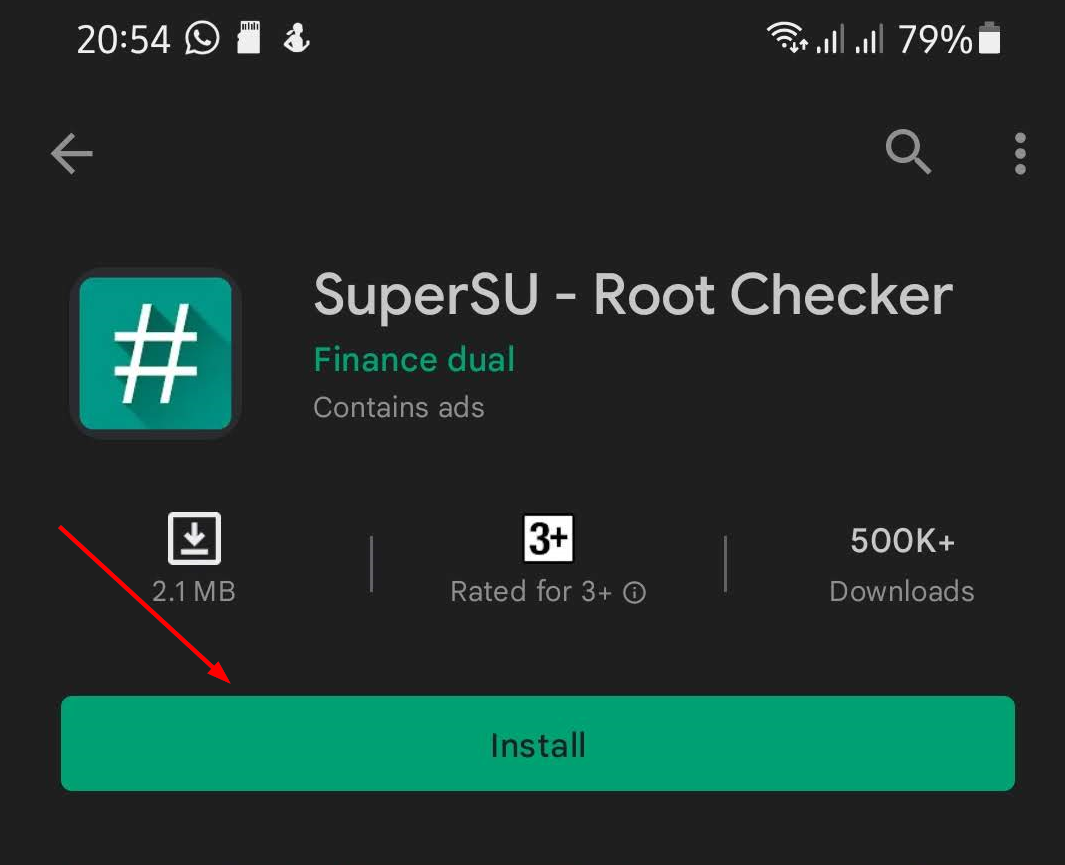
- アプリを起動し、に移動します 設定 タブ。

- 下にスクロールして 掃除 セクションをタップしてタップします ルートを完全に解除.
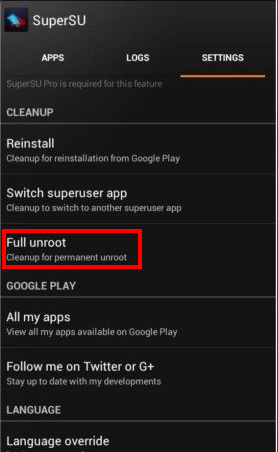
- プレス 継続する 次のダイアログボックスで、電話のルートを解除します。
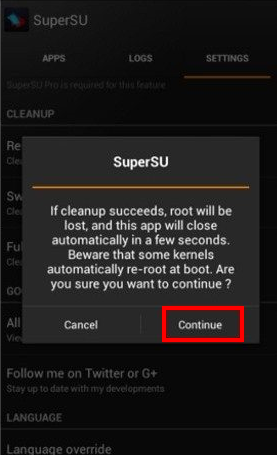
- これで、カードを再試行できます。
カードがハッキングされる可能性はありますか?
最近ニュースになっているすべての違反により、クレジットカード情報がハッキングされることを心配している可能性があります。 心配するのは賢明です。 データ侵害はますます一般的になっています。
専門家のヒント: 一部のPCの問題は、特にリポジトリの破損やWindowsファイルの欠落に関しては対処が困難です。 エラーの修正に問題がある場合は、システムが部分的に壊れている可能性があります。 マシンをスキャンして障害を特定するツールであるRestoroをインストールすることをお勧めします。
ここをクリック ダウンロードして修復を開始します。
ハッカーがクレジットカード番号、個人情報、またはその両方を入手したかどうかを知ることが重要です。 ハッカーがこのデータを取得すると、それを使用してあなたの名前でアカウントを開設し、クレジットを台無しにする可能性があります。
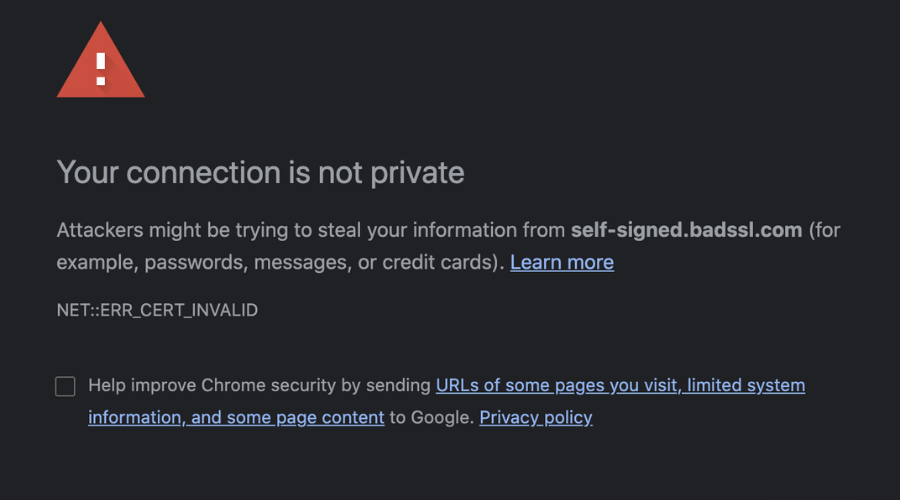
違反は決して良いことではありませんが、それは世界の終わりではありません。 クレジットカード(または2枚)をお持ちの場合は、身を守るための手順があります。
いくつかの手順は次のとおりです。
- オンラインでのカードの数が多すぎないようにする–インターネットは優れた情報源であり便利ですが、個人データにとって危険な場所でもあります。 あなたがあなたのオンライン活動を追跡することができるように、いつでも限られた量のカードを1枚だけ持つことを目的としています。
- 一意のパスワードを作成する–理想的には、アカウントごとに異なるパスワードを使用する必要がありますが、それは複雑になる可能性があります。 すべてのパスワードが異なる場合、パスワードを書き留めたり、コンピューター上のファイルに保存したりして、セキュリティを危険にさらす可能性があります。 覚えやすい強力なパスワードを生成する方法が必要です。
- 信頼できるサイトからのみ購入–可能であれば、確立された小売業者のWebサイトから購入します。 インターネットを介して保存および送信される情報を暗号化するSSL(Secure Sockets Layer)テクノロジーなどのセキュリティ機能を探してください。 通常、サイトがSSLを使用しているかどうかは、URLを見ればわかります。
- 公共Wi-Fiの使用は避けてください–ホテル、レストラン、コーヒーショップはすべて無料Wi-Fiを提供しています。 ただし、ほとんどの場合、これらのネットワーク上を移動するデータは暗号化されていません。 公共のWi-Fiネットワークでクレジットカードを使用している場合、誰かがあなたのクレジットカード情報を盗む可能性があります。
さらに、あなたはする必要があります 信頼できるセキュリティソフトウェアでPCを保護する 資格情報の後にある可能性のある悪意のあるWebサイトから身を守ります。
オンラインで購入する際にブラウザを使用するときも安全であると感じるはずです。 トランザクションを保護するための安全なブラウザに関する優れたガイド.
オンラインでデビットカードとクレジットカードを使用しているときはいつでも、保護の層を追加したい場合があります。 あなたはできる 推奨されるプライバシー保護ソフトウェアの1つをインストールします 常にクレデンシャルを保護します。
提供されている解決策の少なくとも1つを使用して、カード検証エラーを回避できたことを願っています。
コメント、質問、提案がある場合は、以下のコメントセクションでご意見をお聞かせください。
 まだ問題がありますか?このツールでそれらを修正します:
まだ問題がありますか?このツールでそれらを修正します:
- このPC修復ツールをダウンロードする TrustPilot.comで素晴らしいと評価されました (ダウンロードはこのページから始まります)。
- クリック スキャン開始 PCの問題を引き起こしている可能性のあるWindowsの問題を見つけるため。
- クリック 全て直す 特許技術の問題を修正する (読者限定割引)。
Restoroはによってダウンロードされました 0 今月の読者。


